Konfigurowanie szczegółowych ustawień obrazu – Samsung PS50A410C1 User Manual
Page 322
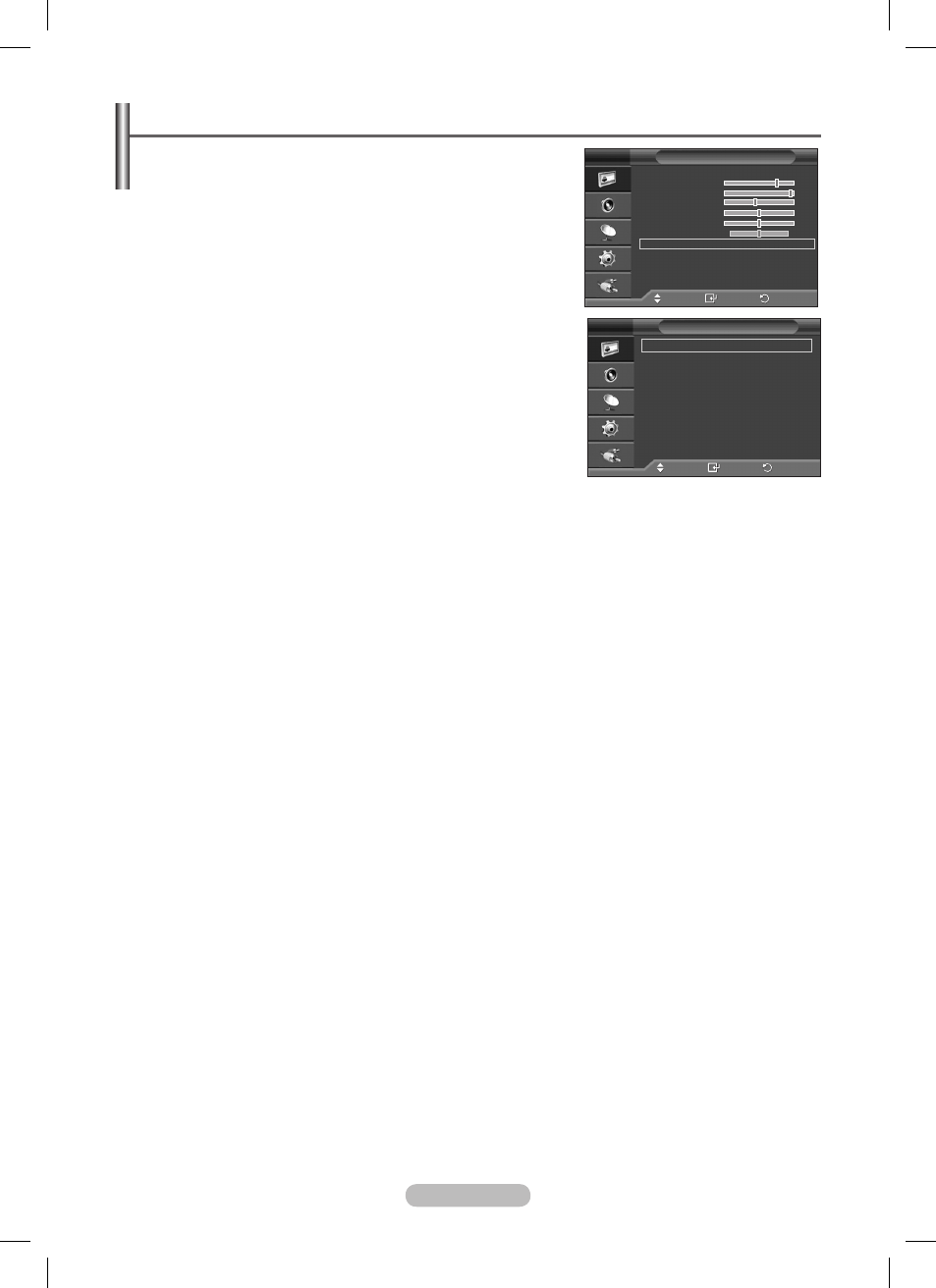
Polski - 19
Konfigurowanie szczegółowych ustawień obrazu
Możesz skonfigurować szczegółowe ustawienia obrazu.
1 Naciśnij przycisk MENU, aby wyświetlić menu.
Naciśnij przycisk ENTER, aby wybrać opcję Obraz.
Za pomocą przycisków ▲ lub ▼ wybierz opcję Ustawienia
szczegółowe, a następnie naciśnij przycisk ENTER.
4 Wybierz odpowiednią opcję, naciskając przycisk ▲ lub ▼,
a następnie naciśnij przycisk
ENTER.
Dostępne opcje:
Regulacja czerni, Kontrast dynamiczny,
Gamma,Przestrzeń kolorów, Balans bieli, Odcień skóry,
Uwydatn. krawędzi.
5 Po zakończeniu regulacji ustawień naciśnij przycisk ENTER.
Naciśnij przycisk EXIT, aby zamknąć menu.
➢
Opcja
Ustawienia szczegółowe jest dostępna w trybie
Standardowy oraz Film.
➢
W trybie PC w menu
Ustawienia szczegółowe można zmieniać
jedynie opcje
Kontrast dynamiczny, Gamma i Balans bieli.
Regulacja czerni: Wył/Niski/Średni/Maks.
Użytkownik może wybrać poziomu czerni bezpośrednio na ekranie
w celu dopasowania głębi obrazu.
Kontrast dynamiczny: Wył/Niski/Średni/Maks.
Umożliwia wybranie optymalnego kontrastu obrazu.
Gamma: - ~ +
Umożliwia regulację średniego poziomu jasności obrazu.
Za pomocą przycisków ◄ lub ► wybierz optymalne ustawienie.
Przestrzeń kolorów: Auto / Oryginalne / Użytkownika
Przestrzeń kolorów to wzorzec składający się z kolorów czerwonego, zielonego i niebieskiego.
Wybierz przestrzeń kolorów, która wydaje Ci się najbardziej naturalna.
−
Auto: Automatyczne dostosowanie przestrzeni kolorów do najbardziej naturalnych odcieni na podstawie
źródeł programu.
−
Oryginalne: Oryginalna przestrzeń kolorów zapewnia głębokie i żywe odcienie.
−
Custom: Umożliwia dostosowanie skali kolorów do własnych preferencji. (patrz
„Dostosowywanie przestrzeni kolorów”)
Dostosowywanie przestrzeni kolorów
Kolor: Czerwony / Zielony / Niebieski /Żółty / Cyjan / Purpurowy
Umożliwia dostosowanie skali kolorów do własnych preferencji.
Kolory można zmieniać, jeśli w menu
Przestrzeń kolorów wybrano pozycję Użytkownika.
Naciśnij przyciski ▲ lub ▼, aby wybrać opcję do regulacji:
Czerwony / Zielony / Niebieski /Żółty / Cyjan
/
Purpurowy.
Naciśnij przycisk
ENTER.
−
Czerwony / Zielony / Niebieski: W menu Kolor można zmienić wartości skali RGB dla wybranego
koloru.
Naciśnij przyciski ▲ lub ▼, aby wybrać opcję do regulacji:
Czerwony / Zielony / Niebieski.
Naciśnij przyciski ◄ lub ► button to decrease or increase the value of a particular item.
Naciśnij przycisk
ENTER.
−
Zeruj: Przywraca domyślne wartości ustawień przestrzeni kolorów.
Balans bieli: Przes.czer./Przes.ziel./Przes.nieb./Wzm. czer./Wzm. ziel./Wzm. nieb./Zeruj
Umożliwia regulację temperatury barwowej w celu uzyskania bardziej naturalnych kolorów.
Przes.czer./Przes.ziel./Przes.nieb./Wzm. czer./Wzm. ziel./Wzm. nieb.: Zmiana wartości regulacji
powoduje odświeżenie dostosowywanego ekranu.
Wybierz odpowiednią opcję, naciskając przycisk ▲ lub ▼, a następnie naciśnij przycisk
ENTER. Za
pomocą przycisków ◄ lub ► wybierz optymalne ustawienie.
Zeruj: Uprzednio wybrane ustawienia balansu bieli zostają zastąpione domyślnymi ustawieniami fabrycznymi.
Kolory własne: Różowy/Zielony/Niebieski/Biały/Zeruj
Ustawienia można dostosować do własnych upodobań.
Różowy/Zielony/Niebieski/Biały: Zmiana wartości regulacji powoduje odświeżenie dostosowywanego ekranu.
Wybierz odpowiednią opcję, naciskając przycisk ▲ lub ▼, a następnie naciśnij przycisk
ENTER. Za
pomocą przycisków ◄ lub ► wybierz optymalne ustawienie.
Zeruj: Uprzednie ustawienia kolorów zostaną zastąpione domyślnymi ustawieniami fabrycznymi.
Odcień skóry: -15–+15
Można podkreślić różowawy odcień skóry na wyświetlanym obrazie.
Za pomocą przycisków ◄ lub ► wybierz optymalne ustawienie.
➢
Zmiana wartości regulacji powoduje odświeżenie dostosowywanego ekranu.
Uwydatn. krawędzi: Wył/Wł
Umożliwia uwydatnienie krawędzi obiektów.
Przenieś
Wejdź
Powrót
Regulacja czerni :
Wył
Kontrast dynamiczny :
Średni
Gamma
:
0
Przestrzeń kolorów :
Oryginalne
Balans biel
Odcień skóry
Uwydatn. krawędzi :
Wł
Ustawienia szczegółowe
T V
Przenieś
Wejdź
Powrót
Tryb
: Standardowy
Podświetlenie komórki
Kontrast
95
Jasność
45
Ostrość
50
Kolor
50
Odcień
Z50 C50
Ustawienia szczegółowe
Opcje obrazu
Zeruj
: OK
Obraz
T V
BN68-01808A-00Pol.indd 19
11/4/2008 9:52:54 AM
